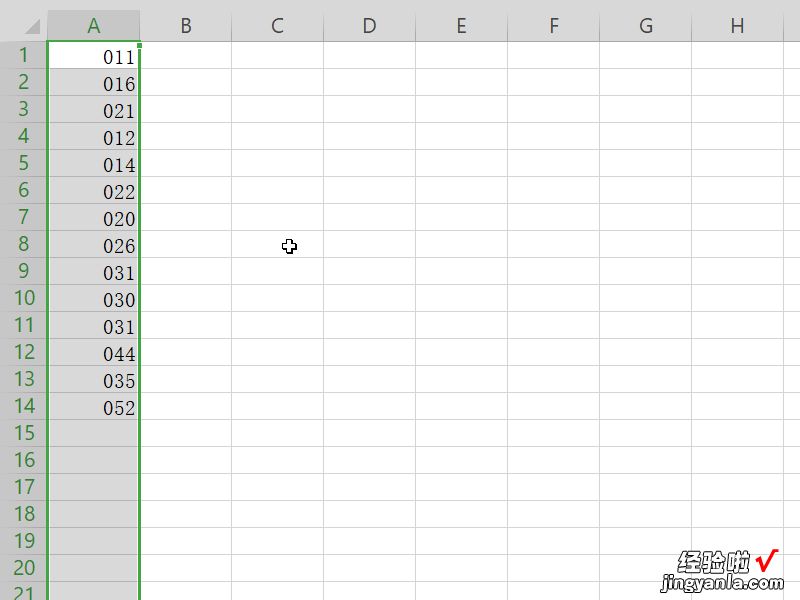excel中数字前怎么加0 怎样在excel表格里的数字后面加0
经验直达:
- 怎样在excel表格里的数字后面加0
- excel中数字前怎么加0
一、怎样在excel表格里的数字后面加0
在excel表格里的数字后面加上.00只需要设置单元格格式就可以了 。下面我就演示一下详细的操作步骤,想了解的话就一起来看看吧?(ゝω???)
演示设备:联想拯救者刃7000K,软件版本:WPS 11.1.0.13703
1、打开需要处理的Excel表格,找到需要处理的数据,如下图所示:
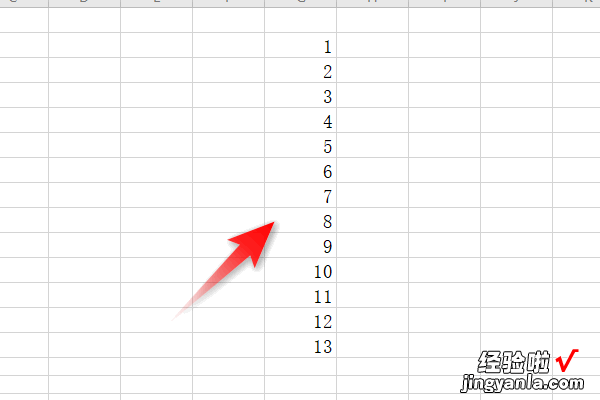
2、选择数据后,右键鼠标,选择【设置单元格格式】;
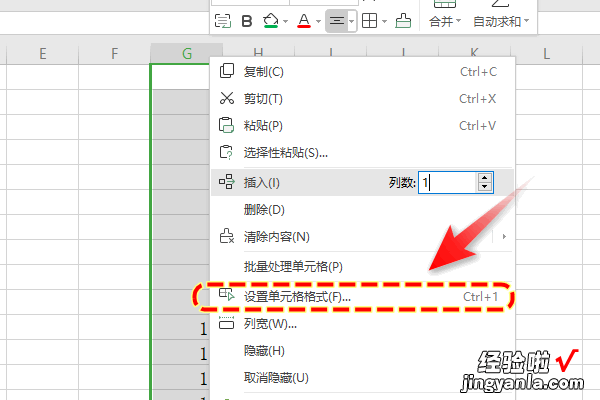
3、然后点击【数值】 , 小数位数选择2,然后点击【确定】;
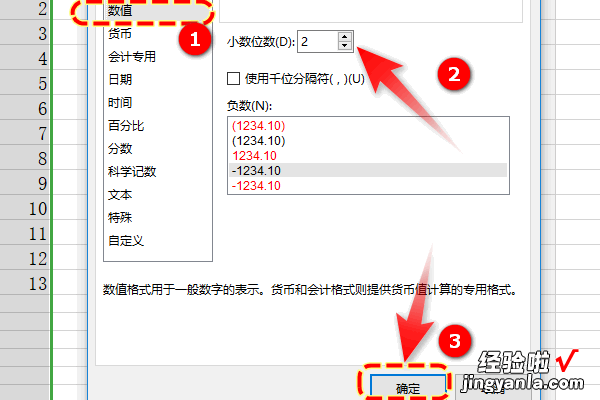
4、返回编辑区就可以看到数字后面加上.00了,如下图所示:
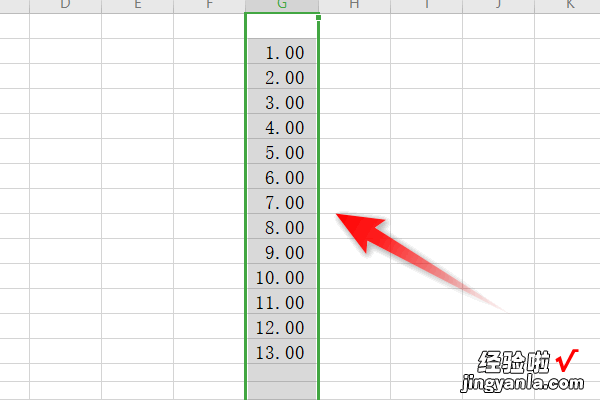
以上就是在excel表格里的数字后面加上“.00”的教程了,学会了的小伙伴快去试试吧?*??(ˊ?ˋ*)??*?
二、excel中数字前怎么加0
1、本次演示使用办公软件为Excel 2013版本,用于演示如何在Excel中的数字前加0.
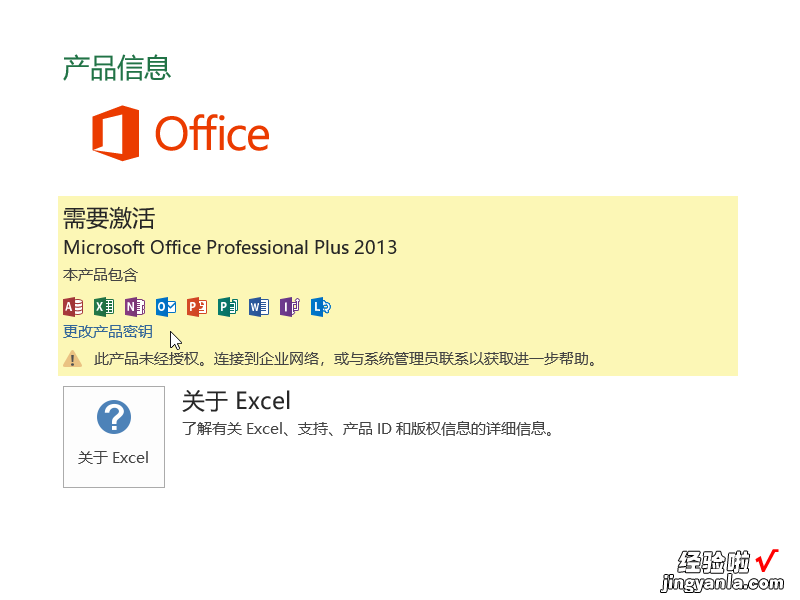
2、首先,新建一个空白的Excel文档,在A列输入本次演示所用的数据 。
3、然后将鼠标放在A列首 , 左键点击鼠标选中A列,然后鼠标右键点击打开,在打开的菜单栏中选择设置单元格格式选项 , 点击确定 。
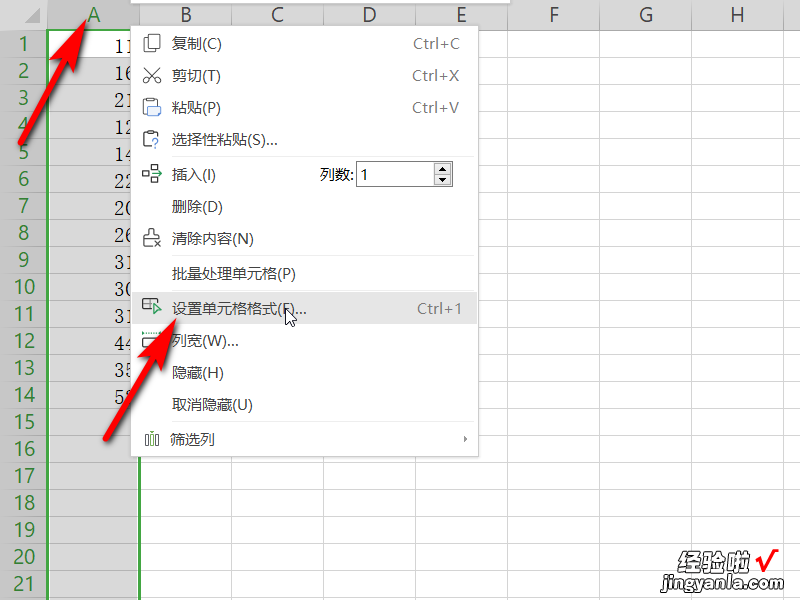
4、在单元格格式菜单栏中的分类选项内选定自定义设置,在自定义设置中的类型选项中找到“0“选项 。

5、然后将类型中”0“内容修改为”0####“,点击确定 。
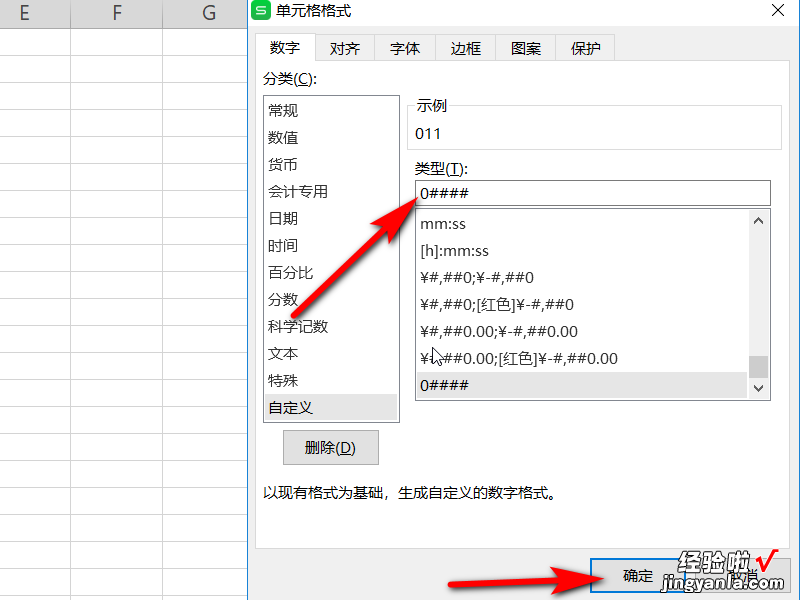
6、这样我们在表格中就可以看到,A列的所有演示数据前都已经加上了”0“ 。
【excel中数字前怎么加0 怎样在excel表格里的数字后面加0】